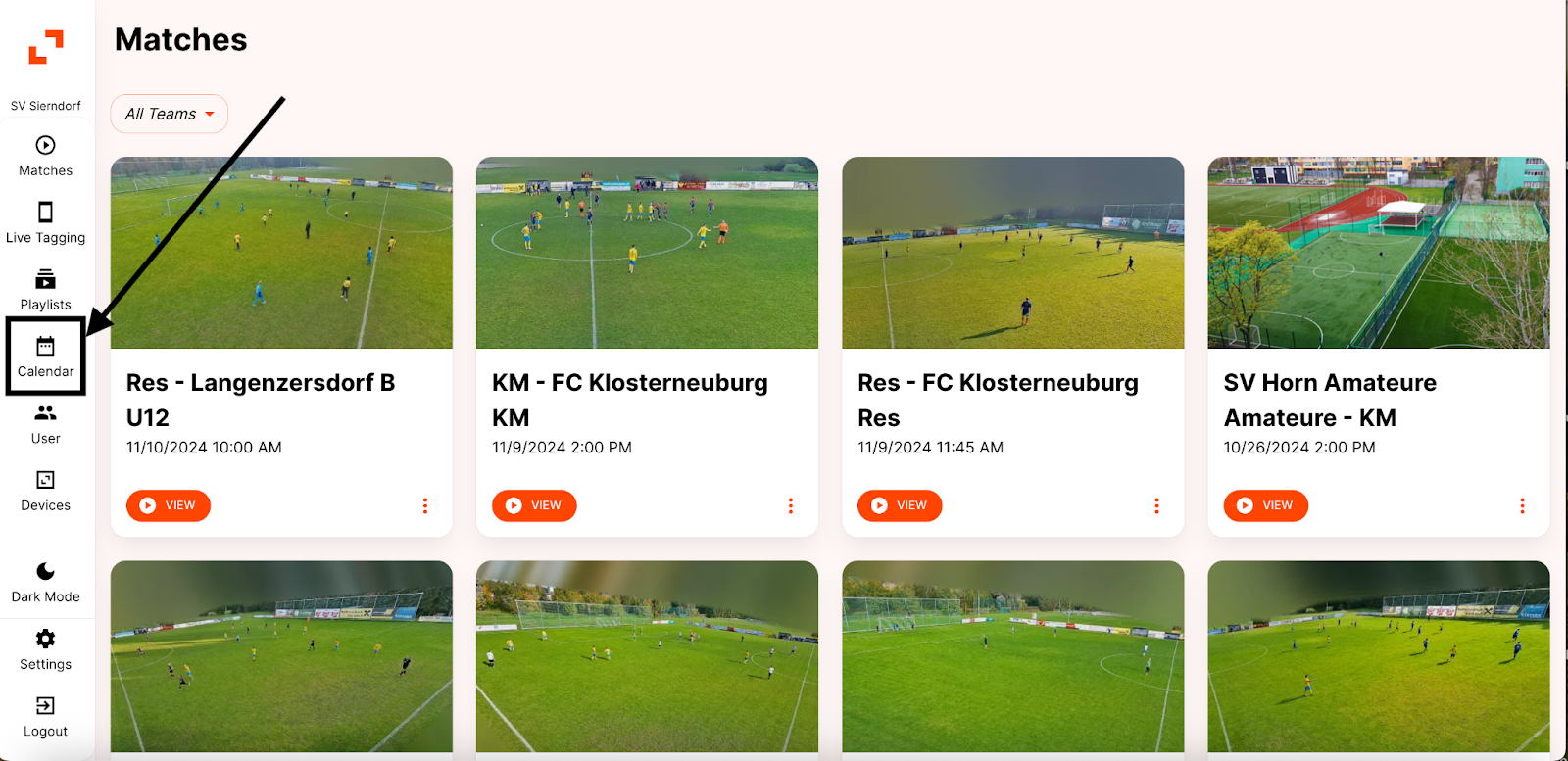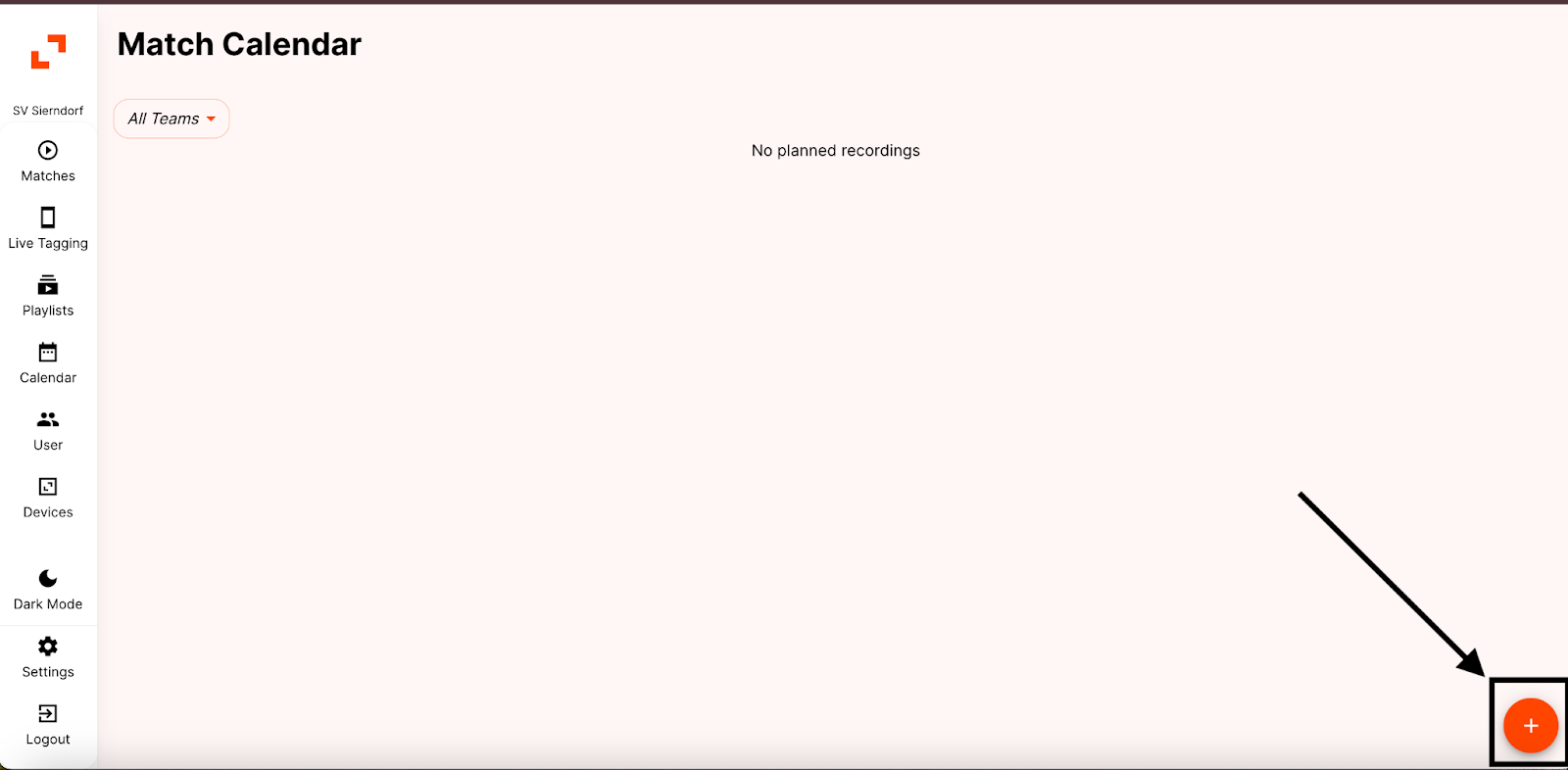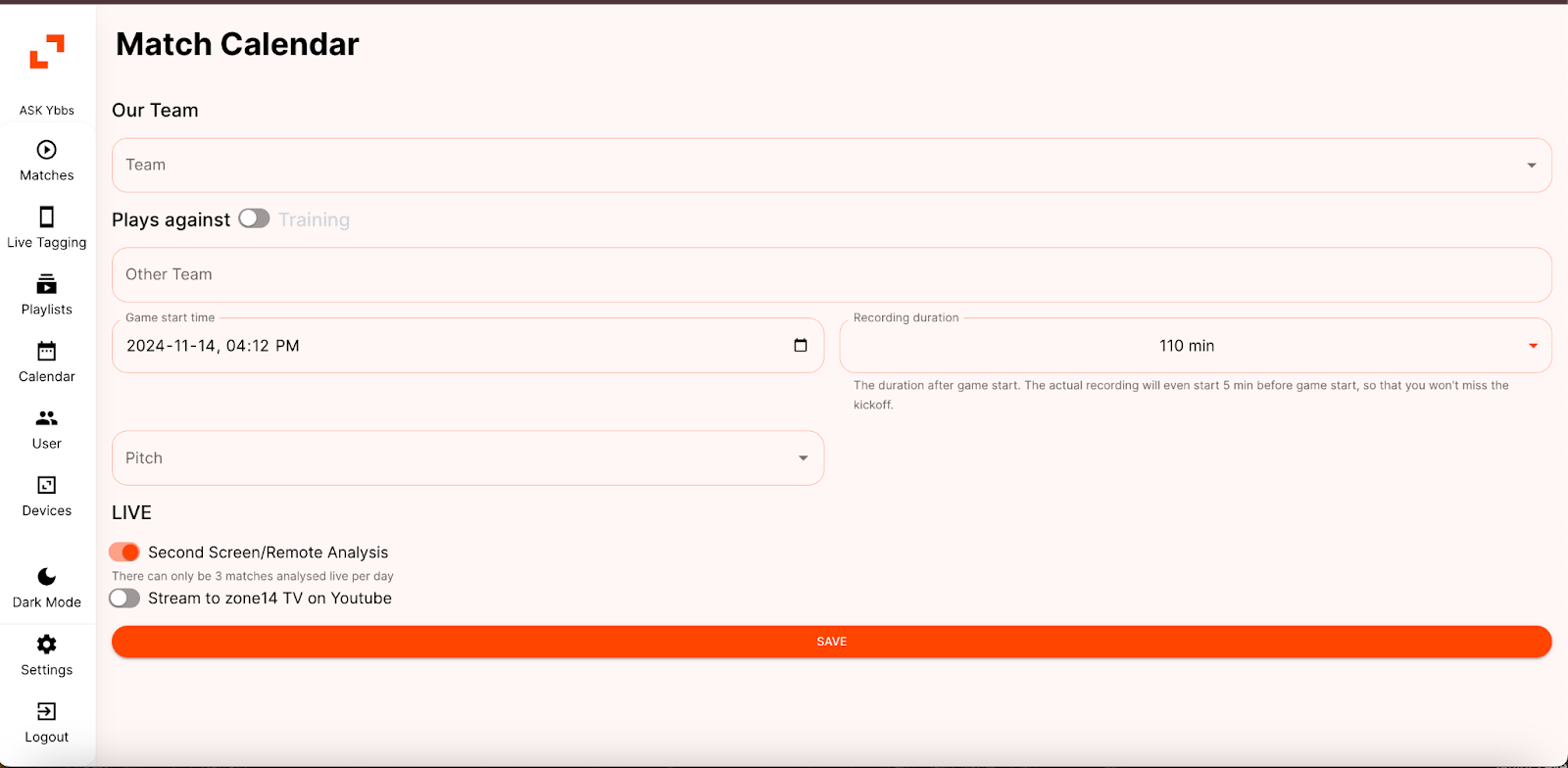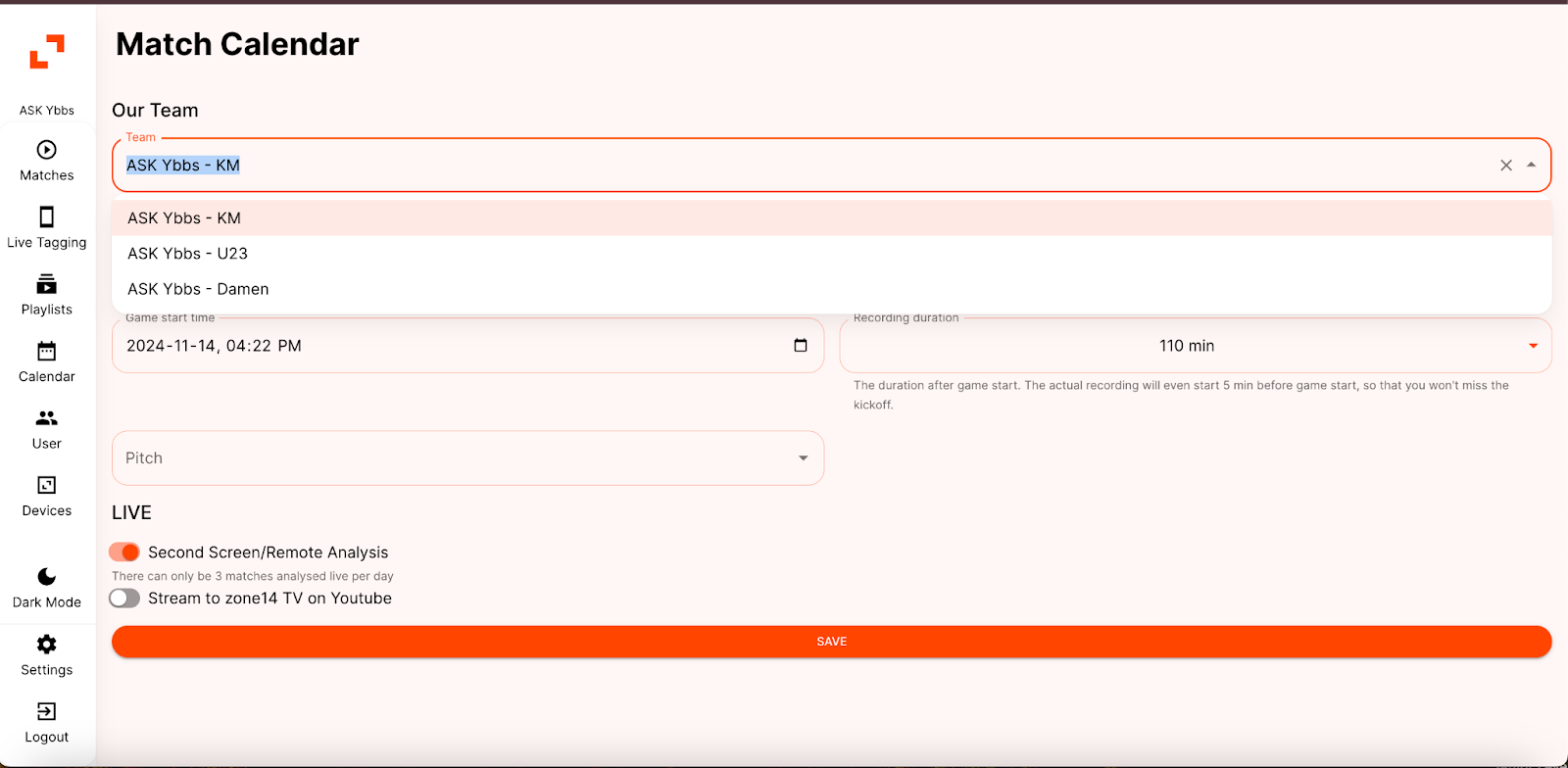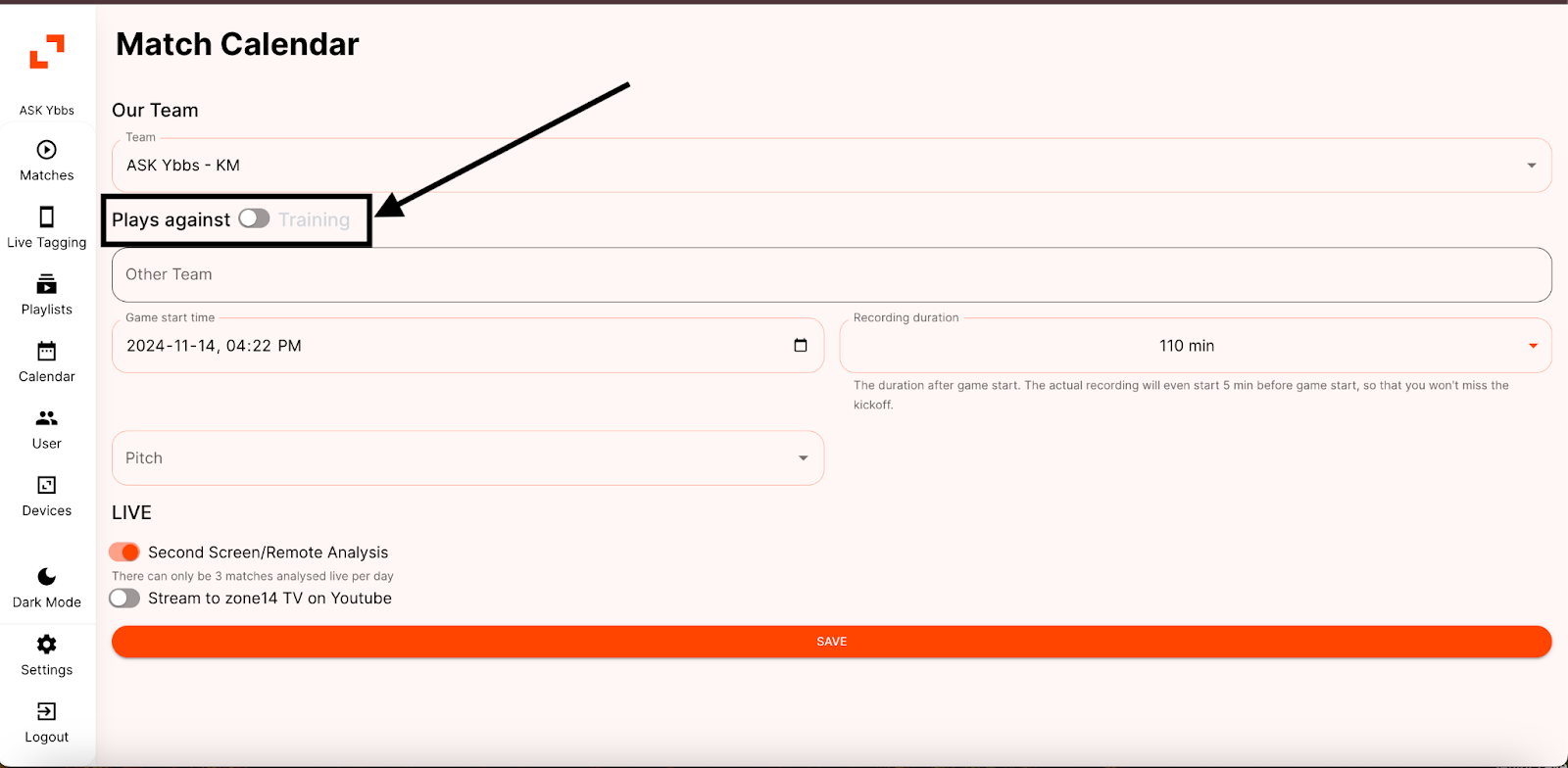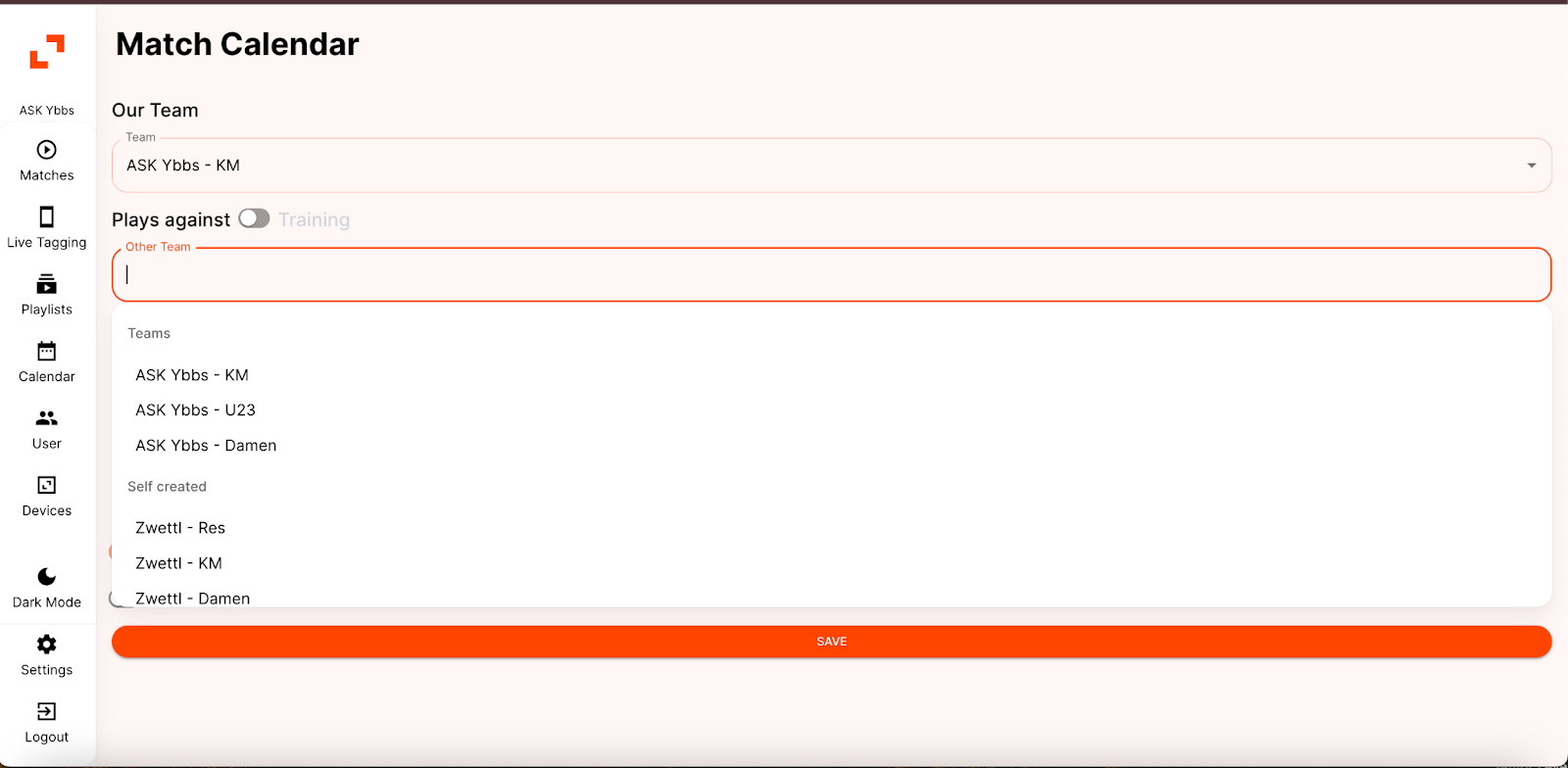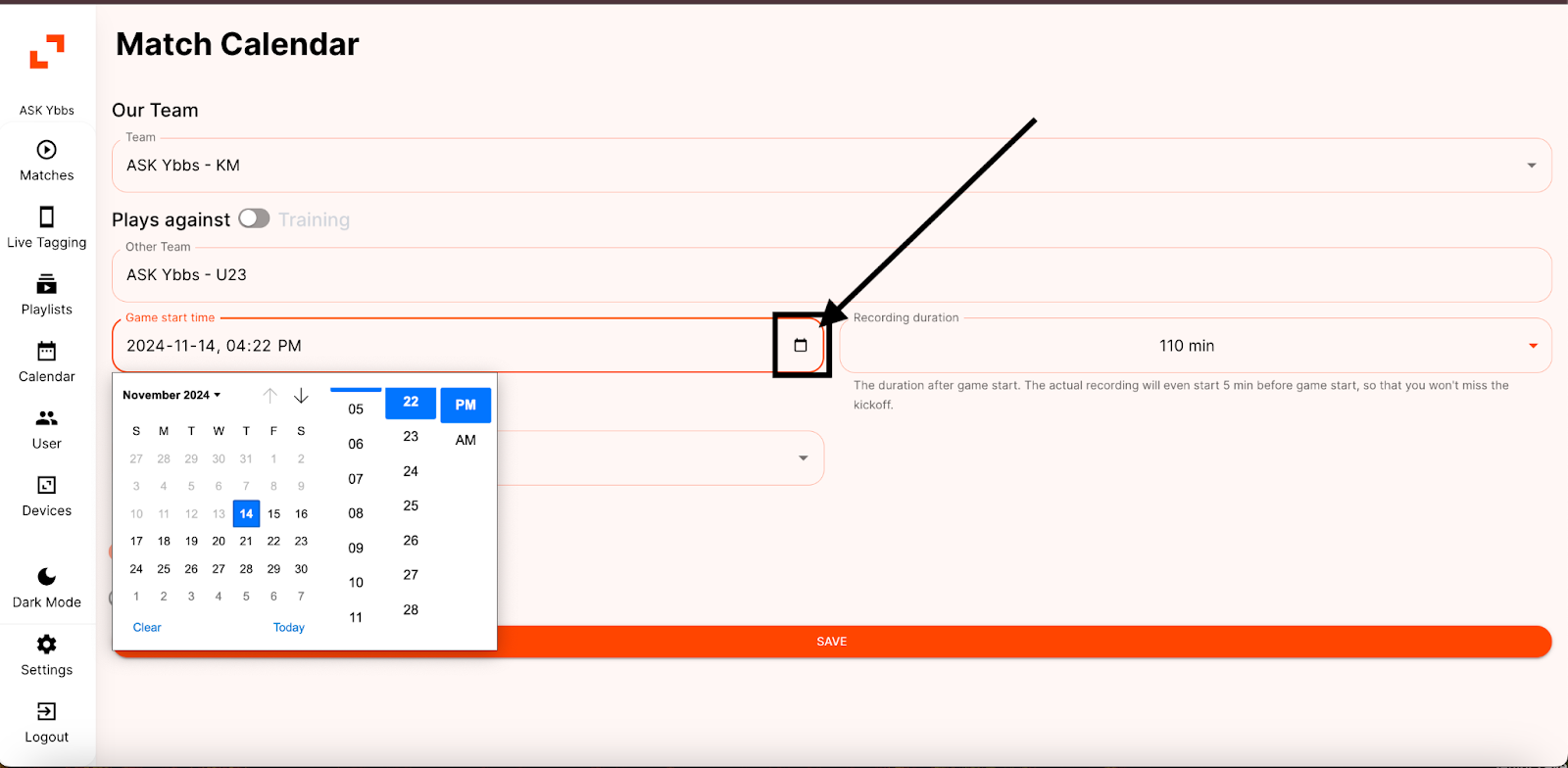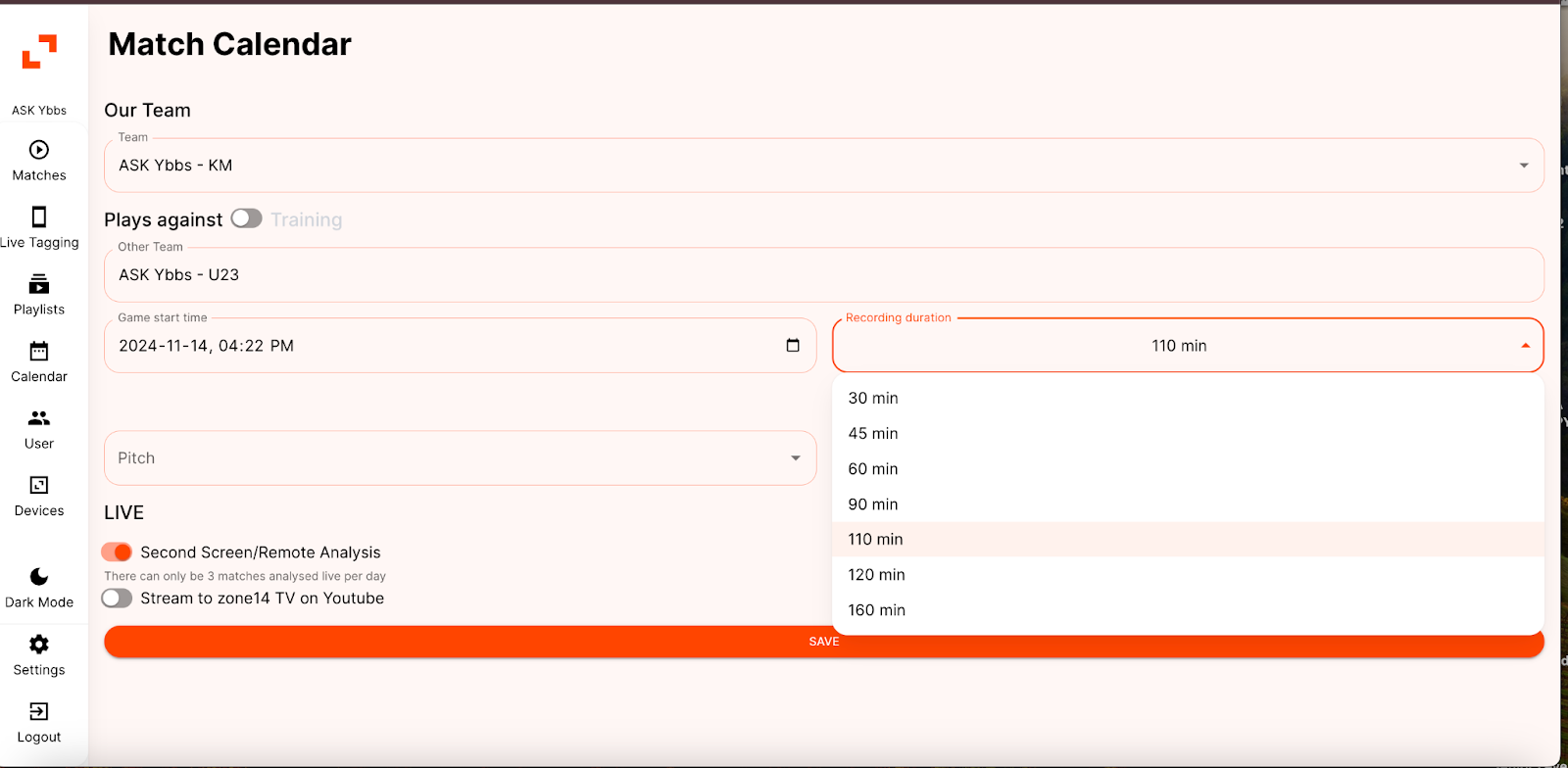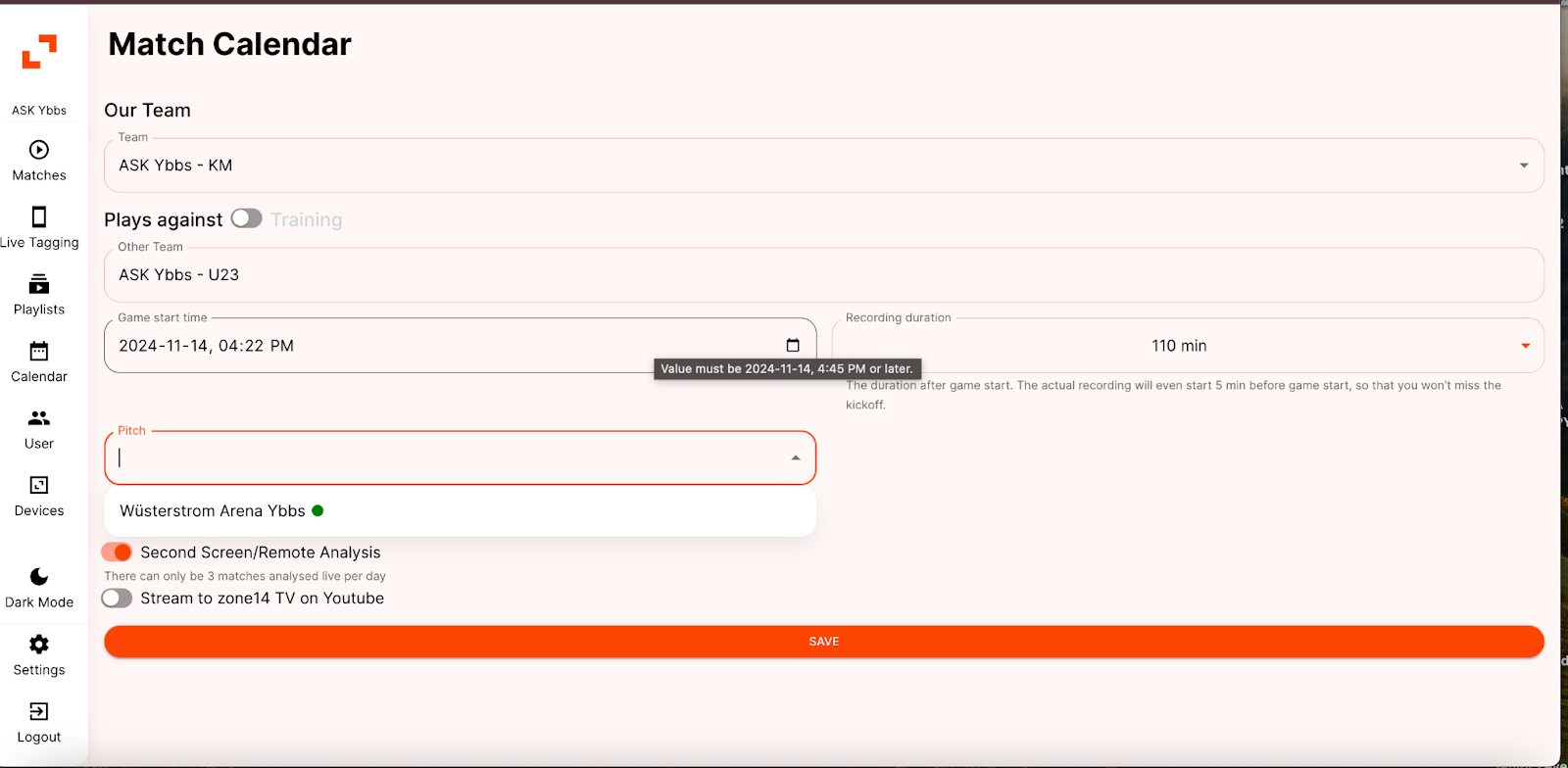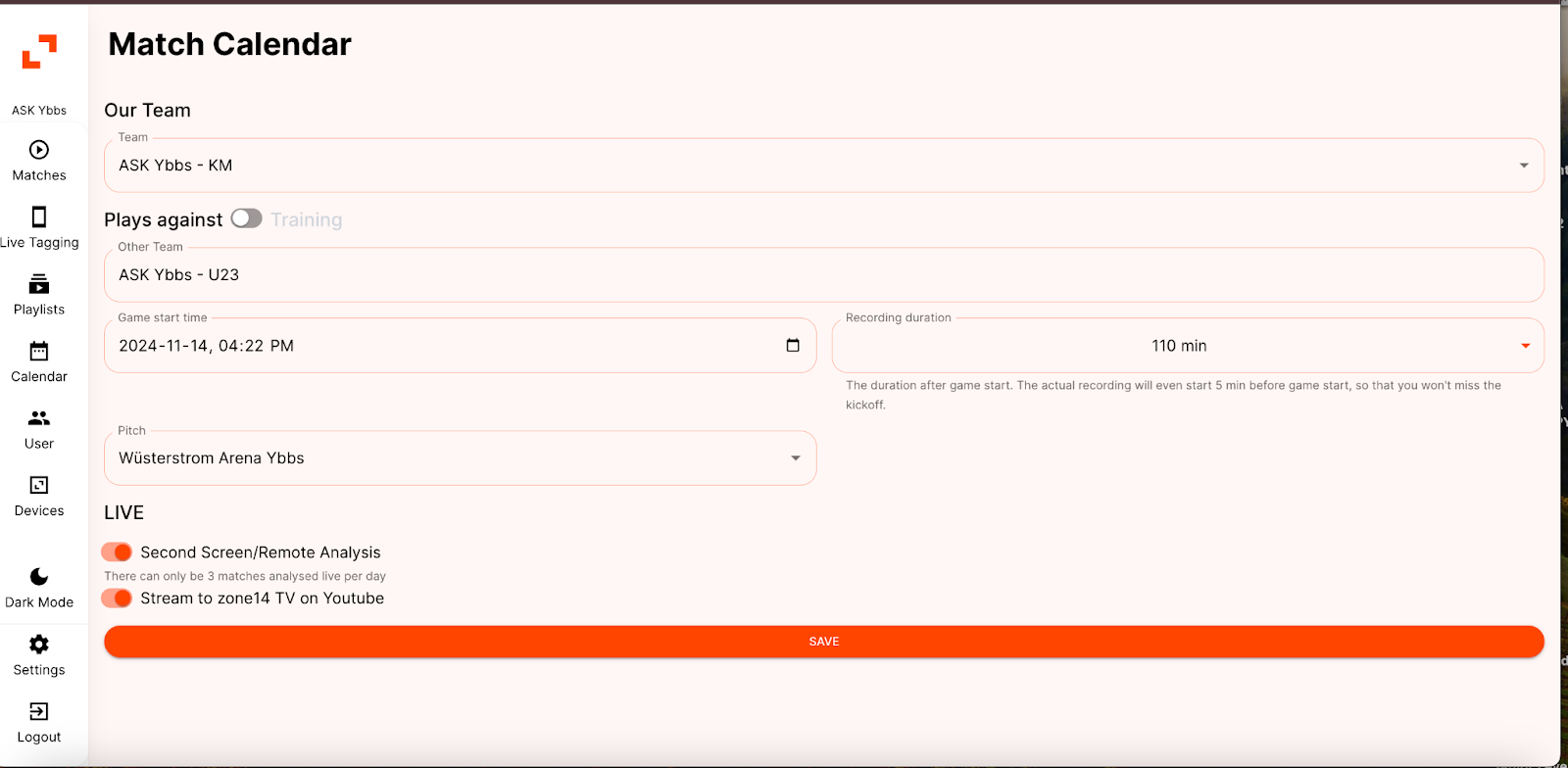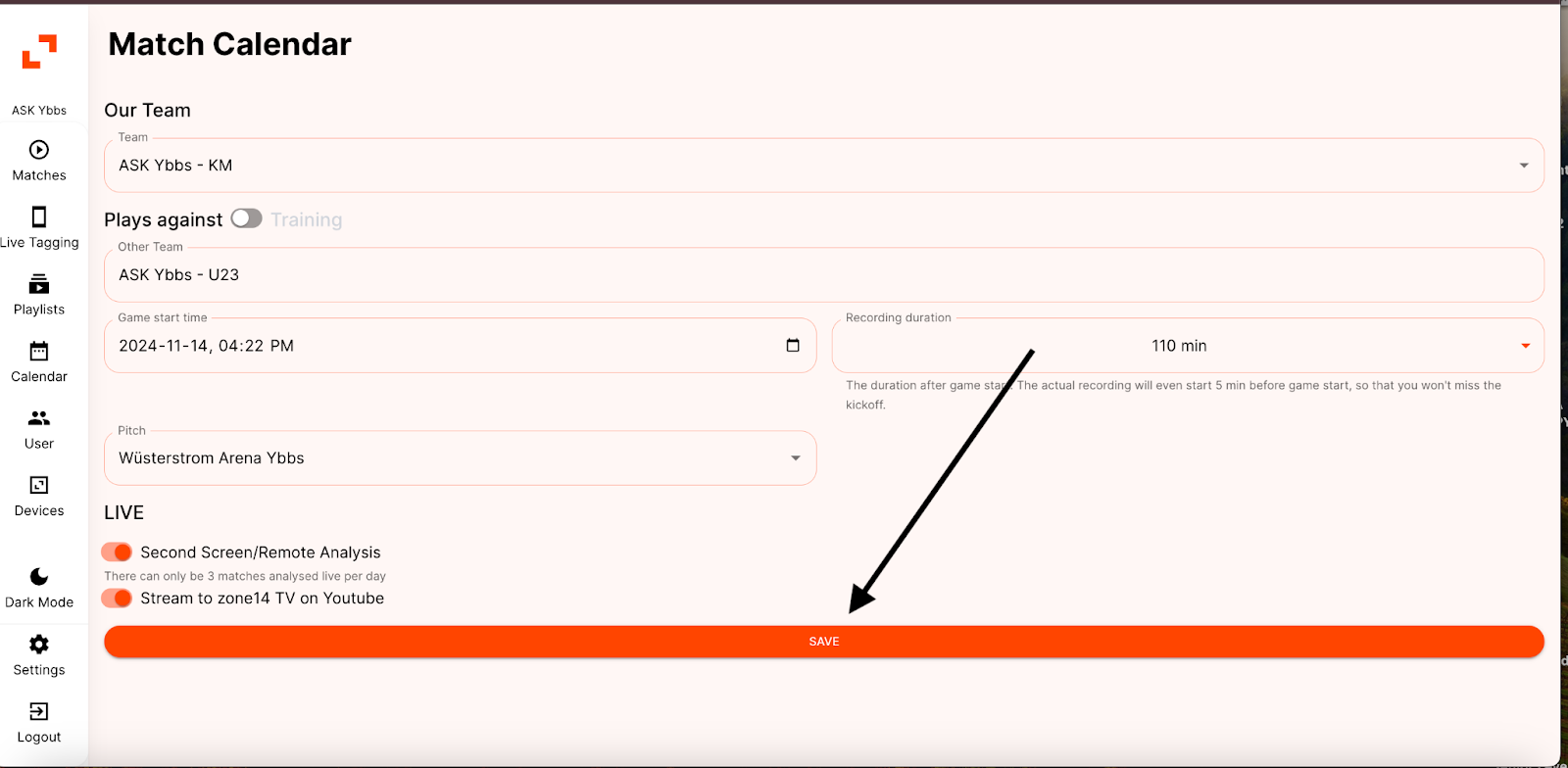Die Planung eines Spiels ist wichtig, um sicherzustellen, dass die zone14-Kamera das Spiel aufzeichnet. Hier ist eine einfache Anleitung zur Planung eines Spiels auf der Replay-Website und auf YouTube.
1. Auf der zone14 REPLAY-Seite mit den Anmeldedaten anmelden.
2. Auf der Homepage des Clubs die Symbolleiste auf der linken Seite unter dem orangefarbenen zone14-Logo am oberen Rand finden. Die Schaltfläche „Kalender“ suchen und darauf klicken.
3. Auf der Kalenderseite das orangefarbene „+“-Zeichen unten rechts auf dem Bildschirm anklicken.
4. Es werden nun mehrere Abschnitte angezeigt, aus denen ausgewählt werden kann.
5. Zunächst unter „Unser Team“ das Team auswählen, für das eine Spielaufzeichnung geplant werden soll.
6. Als Nächstes unter „Spiele gegen“ die Schaltfläche „Training“ finden. Wenn es sich um ein Training und nicht um ein Spiel handelt, klicke auf diese Schaltfläche. Ansonsten gehe zum nächsten Schritt.
7. Unter „Andere Mannschaft“ die Mannschaft auswählen, gegen die gespielt wird.
8. Unter „Spielstartzeit“ auf das Kalendersymbol auf der rechten Seite klicken, um Datum und Uhrzeit entsprechend den Anforderungen auszuwählen.
9. Unter „Aufzeichnungsdauer“ eine Option zwischen 30 und 160 Minuten auswählen, die den Anforderungen am besten entspricht.
10. Den Platz auswählen, auf dem die Aufnahme stattfinden soll.
11. Im Abschnitt „LIVE“ stehen zwei Optionen zur Auswahl:
– Um das Spiel sowohl auf dem YouTube-Kanal von zone14 TV als auch auf REPLAY live zu streamen, „Second Screen/Remote Analysis“ und „Streamen auf zone14 TV auf YouTube“ auswählen. Dadurch wird das Spiel auf beiden Plattformen gestreamt.
– Wenn kein Streaming auf beiden Plattformen gewünscht ist, einfach mit dem nächsten Schritt fortfahren.
12. Abschließend auf „Speichern“ klicken. Das Spiel erscheint dann auf der Registerkarte „Spielkalender“ an der geplanten Stelle.
Und das war’s – das Spiel ist nun geplant und im Spielkalender eingetragen!